Мультизагрузочная флешка — создание
Что потребуется для создания мультизагрузочной флешки
Существуют различные варианты создания флешки для мультизагрузки. Более того, Вы можете скачать готовый образ носителя со многими вариантами загрузки. Но в данной инструкции мы все будем делать вручную.
Непосредственно для подготовки флешки и последующей записи на нее нужных файлов будет использована программа WinSetupFromUSB (версия 1.0 Beta 6). Есть и другие версии этой программы, но мне больше всего по душе именно указанная, а потому и пример создания я буду показывать именно в ней.
Также будут использованы следующие дистрибутивы:
- ISO образ дистрибутива Windows 7 (точно так же можно использовать Windows 8)
- ISO образ дистрибутива Windows XP
- ISO образ диска с утилитами восстановления RBCD 8.0 (взято с торрента, для моих личных целей компьютерной помощи подходит лучше всего)
Кроме этого, естественно, понадобится и сама флешка, из которой мы будем делать мультизагрузочную: такая, чтобы на нее поместилось все, что требуется. В моем случае хватит 16 Гб.
Программа Download Master — бесплатный загрузчик
Подготовка флешки

Подключаем подопытную флешку и запускаем WinSetupFromUSB. Убеждаемся, что в списке носителей вверху указан именно нужный USB накопитель. И нажимаем кнопку Bootice.

В появившемся окне нажимаем «Perform Format», перед превращением флешки в мультизагрузочную, ее необходимо отформатировать. Естественно, все данные с нее будут потеряны, надеюсь, Вы это понимаете.

Для наших целей подойдет пункт USB-HDD mode (Single Partition). Выбираем этот пункт и нажимаем «Next Step», указываем формат NTFS и по желанию пишем метку для флешки. После этого — «Ок». В появляющихся предупреждениях о том, что флешка будет отформатирована, нажимаем «Ok».
После второго такого диалогового окна, некоторое время визуально ничего не будет происходить — это происходит непосредственно форматирование. Дожидаемся сообщения «The partition has been formatted successfully…» и нажимаем «Ок».

Теперь в окне Bootice следует нажать кнопку «Process MBR». В появившемся окне следует выбрать «GRUB for DOS», после чего нажать «Install/Config». В следующем окне не нужно ничего менять, просто нажмите кнопку «Save to Disk». Готово. Закрываем окно Process MBR и Bootice, возвращаясь к главному окну программы WinDetupFromUSB.
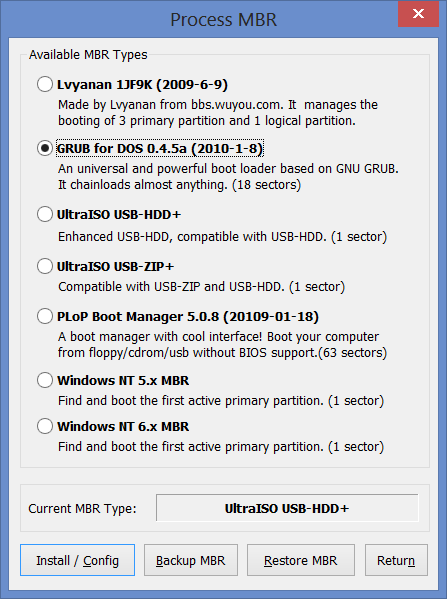
08 Установка и настройка CombiLoader
Выбираем источники для мультизагрузки
В главном окне программы Вы можете видеть поля для указания пути к дистрибутивам с операционными системами и утилитами восстановления. Для дистрибутивов Windows требуется указать путь к папке — т.е. не просто к ISO файлу. Поэтому, прежде чем приступать, смонтируйте образы дистрибутивов Windows в системе, или же просто распакуйте ISO образы в папку на компьютере с помощью любого архиватора (архиваторы умеют открывать файлы ISO как архив).

Ставим галочку напротив Windows 2000/XP/2003, нажимаем кнопку с изображением многоточия тут же, и указываем путь к диску или папке с установкой Windows XP (в этой папке содержатся подпапки I386/AMD64). Аналогично прделываем с Windows 7 (следующее поле).
Для диска LiveCD ничего указывать не нужно. В моем случае на нем используется загрузчик G4D, а потому в поле PartedMagic/Ubuntu Desktop variants/Other G4D просто указываем путь к файлу .iso

Нажимаем «Go». И дожидаемся, когда все, что нам нужно, скопируется на флешку.
По завершении копирования программа выдает какое-то лицензионное соглашение… Я всегда отказываюсь, т.к. на мой взгляд оно не имеет отношения к только что созданной флешке.
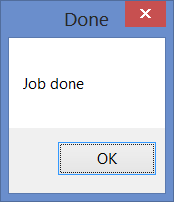
А вот и результат — Job Done. Мультизагрузочная флешка готова к использованию. На оставшиеся 9 гигабайт я обычно записываю все остальное, что мне необходимо для работы — кодеки, Driver Pack Solution, наборы бесплатных программ и другую информацию. В итоге, для большинства задач, за которыми меня вызывают, мне вполне достаточно этой единственной флешки, но для солидности я, конечно, беру с собой рюкзак, в котором есть отвертки, термопаста, разлоченный 3G USB-модем, набор компакт-дисков для различных целей и другие причиндалы. Иногда пригождаются.
А вдруг и это будет интересно:
- Лучшие бесплатные программы для Windows
- DISM Ошибка 87 в командной строке — способы исправить
- Как убрать уведомление Chrome и Edge об обновлении Windows 7 и 8.1 до более поздней версии
- Как включить скрытые темы оформления Windows 11 22H2
- Как сделать скриншот в Windows 11 — все способы
- Как установить сертификаты Минцифры для Сбербанка и других сайтов в Windows
- Windows 11
- Windows 10
- Android
- Загрузочная флешка
- Лечение вирусов
- Восстановление данных
- Установка с флешки
- Настройка роутера
- Всё про Windows
- В контакте
- Одноклассники
-
Maxim 04.08.2021 в 21:29
- Dmitry 05.08.2021 в 11:36
Источник: remontka.pro
5 лучших программ для создания мультизагрузочных USB-накопителей [Руководство 2020]

- Создатели Multiboot USB отлично подходят для установки нескольких загрузочных операционных систем на один USB-накопитель. Это решение для опытных пользователей, которые используют конфигурацию с двойной загрузкой и не имеют отдельного флеш-накопителя для каждой ОС.
- Все создатели мультизагрузочных USB-устройств в этом списке бесплатны, за исключением Sardu, у которого также есть премиум-версия. Вы можете устанавливать не только различные редакции Windows, но и дистрибутивы Linux.
- Если у вас нет опыта в этой области, вот как загрузиться с USB в Windows 10.
- Посетите наш раздел «Утилиты и инструменты», чтобы ознакомиться с другими интересными руководствами!
Мы все были в ситуации, когда хотели, чтобы все наши важные файлы, такие как несколько версий ОС, переносные приложения и даже необходимые драйверы, были на одном переносном диске.
Хотя флэш-накопители USB предлагают такую гибкость, установка нескольких загрузочных ОС на флэш-накопитель по-прежнему остается сложной задачей.
К счастью, существует несколько бесплатных программ, которые позволяют создавать мультизагрузочные USB-накопители одним нажатием кнопки.
В этой статье мы рассмотрим лучшее программное обеспечение для создания мультизагрузочного USB-накопителя, чтобы иметь универсальный загрузочный USB-накопитель, готовый к работе с несколькими операционными системами в вашем кармане все время.
Какие 5 лучших инструментов для создания мультизагрузочных USB-накопителей?
WinSetupFromUSB
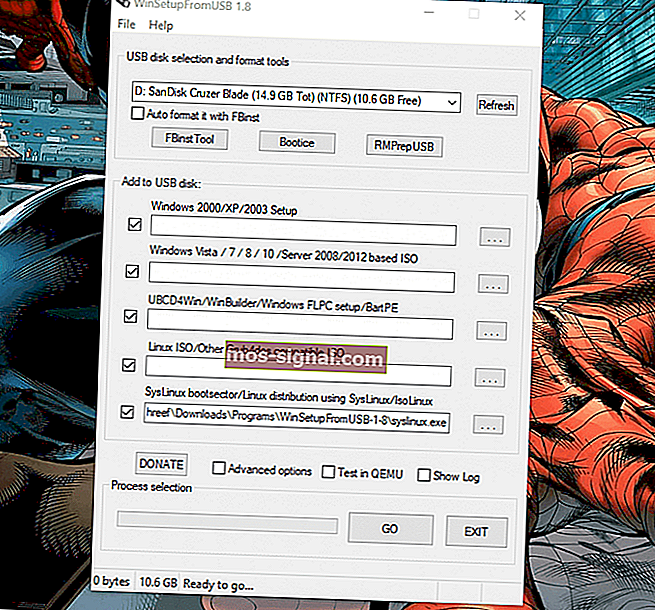
WinSetupFromUSB — это бесплатная мультизагрузочная программа, которая позволяет легко создавать мультизагрузочные USB-накопители. Пользовательский интерфейс прост, и вам не нужно быть ученым-ракетчиком, чтобы понять, как работает это приложение.
WinSetupFromUSB совместим с Windows 2000 / Windows XP и более поздними версиями. Он также совместим с Linux и BSD.
Все необходимые параметры отображаются в главном окне. Чтобы начать процесс создания мультизагрузочного USB-накопителя, сначала необходимо загрузить программное обеспечение с официального сайта.
- Также читайте: 5 отличных программ для обеспечения конфиденциальности USB для защиты ваших флешек
Затем извлеките загруженный файл и запустите исполняемый файл WinSetupfromUSB в зависимости от вашей версии Windows (32-64 бит).
Вставьте USB-накопитель и убедитесь, что вы выбрали его, нажав кнопку «Обновить» или щелкнув раскрывающееся меню.
Вы можете выбрать опцию Автоформат, если хотите стереть все данные с USB-накопителя.
В разделе « Добавить на USB-диск » вы можете увидеть несколько вариантов установки. Установите флажок рядом с предпочитаемой операционной системой.
Нажмите кнопку «Обзор» рядом с выбранной операционной системой и выберите ISO-образ ОС, которую вы хотите установить на мультизагрузочный USB-накопитель.
Также есть опция Advanced , которая позволяет вам настроить некоторые параметры, связанные с ОС и USB-накопителем. Если вы не знаете, что он делает, оставьте все как есть.
После того, как вы выбрали всю операционную систему, которую хотите установить на USB-накопитель, нажмите кнопку GO .
Процесс установки займет несколько минут, и появится сообщение « Работа выполнена» .
Закройте окно WinSetupFromUSB, и вы в кратчайшие сроки успешно создали мультизагрузочный USB-накопитель.
⇒ Скачать WinSetupFromUSB
- Также читайте: 6 полезных док-станций USB-C для ноутбуков для организации рабочего стола в 2019 году
YUMI (ваш универсальный установщик мультизагрузки)
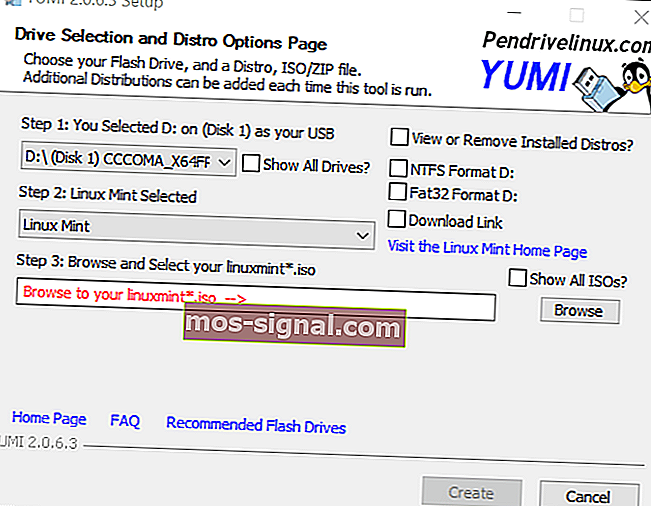
YUMI — одна из настоятельно рекомендуемых мультизагрузочных утилит, а также самая легкая из всех. Варианты на YUMI просты. Кроме того, это портативное приложение, поэтому не требует установки.
Однако с YUMI вы можете установить только одну операционную систему за раз. Итак, чтобы установить несколько ОС на ваш мультизагрузочный USB-накопитель, вам нужно повторять этот процесс снова и снова.
Он имеет интуитивно понятный пользовательский интерфейс и поддерживает файловую систему FAT32 и NTFS. Программное обеспечение полезно для создания мультизагрузочного USB-накопителя, и вы можете использовать его для клонирования дисков, установки портативного программного обеспечения, создания Live CD и т. Д.
Начните с загрузки программного обеспечения YUMI по приведенной ниже ссылке. После завершения загрузки запустите программное обеспечение.
Вставьте USB-накопитель и выберите его в окне YUMI. Затем нажмите кнопку раскрывающегося списка в «Шаге 2:» и выберите дистрибутив / ОС, которые вы хотите установить.
По умолчанию YUMI не форматирует диск перед установкой операционной системы. Однако вы можете выбрать системный параметр NTFS или FAT32 Format с правой стороны в соответствии с вашими требованиями.
Если у вас нет файла ISO на вашем ПК, выберите опцию Download Link с правой стороны, и YUMI отобразит ссылки для загрузки для выбранного программного обеспечения.
Предполагая, что у вас есть установочный файл, нажмите кнопку « Обзор» и выберите ISO-файл для установки.
Нажмите кнопку « Создать» , чтобы начать процесс установки. В зависимости от размера процесс может занять несколько минут.
⇒ Скачать YUMI
— СВЯЗАННО: 12 программных решений для шифрования USB-накопителя в Windows 10
Мультизагрузка: USB
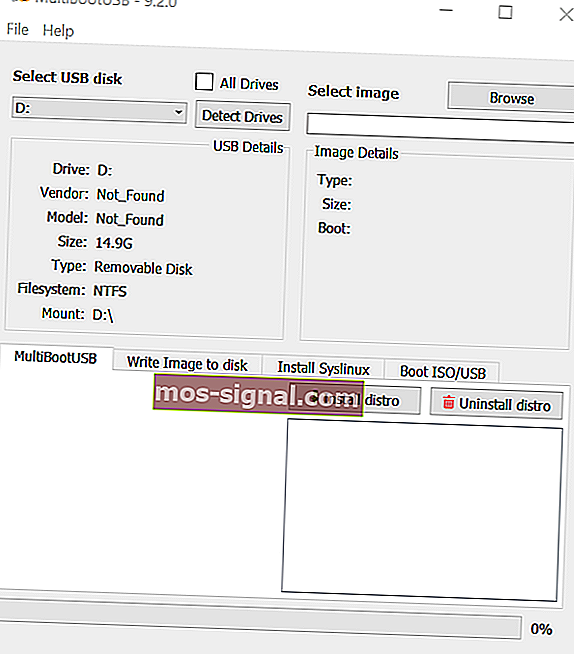
MultibootUSB — это бесплатное кроссплатформенное программное обеспечение, которое позволяет создавать мультизагрузочные USB-накопители в Windows, Linux и Mac OS.
MultibootUSB имеет как портативную, так и устанавливаемую версии, и их можно скачать с официального сайта. Вы можете найти ссылку для скачивания ниже.
Он работает только с дистрибутивами Linux, поэтому вы не сможете установить ничего, кроме Linux Distro. Основная цель этого инструмента — помочь пользователю загрузиться с мультизагрузочного USB-накопителя на любом компьютере Linux.
Итак, если вы попытаетесь установить Linux с мультизагрузочного USB-накопителя, созданного с помощью MultibootUSB, и потерпите неудачу, автор говорит, что не может помочь с этой проблемой, поскольку загрузка с USB-накопителя является основной функцией этого программного обеспечения.
Тем не менее, в нашем тестировании он работал отлично, поэтому удобство использования не является проблемой.
Чтобы создать мультизагрузочный USB-накопитель, запустите MultibootUSB. Вставьте USB-накопитель в ПК и выберите его в разделе « Выбрать USB-диск» . Подробная информация о USB-накопителе отображается прямо под опцией диска, поэтому внимательно прочтите ее, прежде чем продолжить.
Нажмите кнопку « Обзор» , чтобы выбрать дистрибутив Linux, который вы хотите установить. Нажмите кнопку Install Distro , чтобы начать установку. Повторите процесс, чтобы установить другой дистрибутив Linux на тот же диск.
MultibootUSB, хотя и ограничен Linux Distro, является полезной утилитой и выполняет основную работу по созданию мультизагрузочного USB-накопителя на любой компьютерной платформе.
⇒ Скачать MultibootUSB
- Также читайте: Как создать загрузочный USB-накопитель с UEFI для Windows 10
XBoot
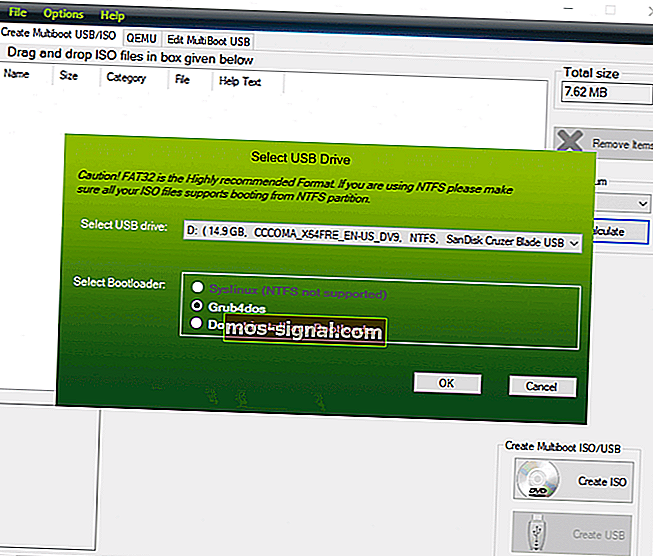
XBoot — еще одна простая в использовании программа для Windows, которая позволяет создавать мультизагрузочные USB-накопители.
XBoot также поддерживает формат файлов FAT32 и NFTS; однако по умолчанию он рекомендует Fat32 во время установки.
Использовать XBoot относительно просто. Скачайте исполняемый файл по ссылке ниже и запустите программу.
Теперь перетащите ISO-файл, который вы хотите установить, в главное окно. Затем нажмите кнопку « Создать USB» .
Сначала выберите свой USB-накопитель из раскрывающегося меню. Затем выберите тип загрузчика. Если USB поддерживает FAT32, выберите Syslinux, а для NTFS выберите Grubdos.
Щелкните OK, чтобы продолжить установку. Процесс установки должен занять несколько минут.
⇒ Скачать XBoot
- Также читайте: Как создавать переносимые программы в Windows 10
Сарду
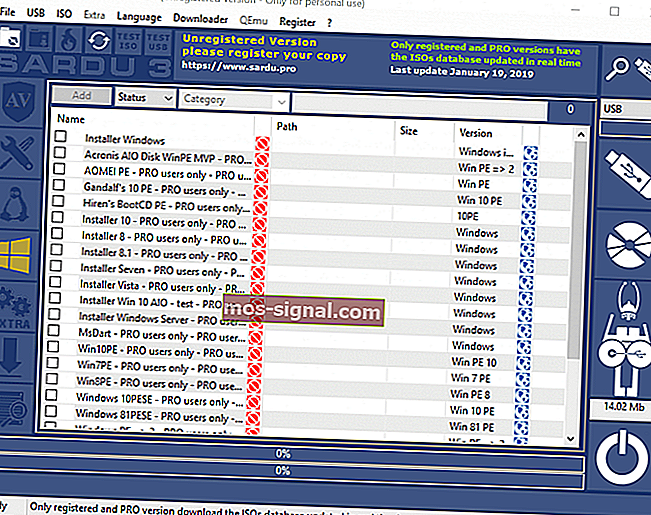
Sardu — еще один создатель мультизагрузочных USB-накопителей для Windows. Он доступен в двух версиях: бесплатная и премиум. Премиум-версия поставляется с некоторыми расширенными функциями, включая удаленное автоматическое обновление, ссылки для загрузки ISO, возможность создания нескольких установщиков USB с другой версией Windows и многое другое.
Однако бесплатная версия полностью способна создать мультизагрузочный USB-накопитель на компьютере с Windows и установить на него как Linux, так и ОС Windows.
Sardu поддерживает только файловую систему FAT32. Итак, если у вас есть USB-накопитель, отформатированный в NTFS, обязательно переформатируйте его в FAT32. Используйте это программное обеспечение формата FAT32 для изменения файловой системы
Чтобы создать мультизагрузочный USB-накопитель с помощью Sardu, загрузите и запустите программное обеспечение по ссылке ниже.
Затем вставьте любой USB-накопитель, отформатированный для файловой системы FAT32. После этого выберите USB-накопитель в окне.
С левой стороны вы можете выбрать и установить различные типы утилит, кроме ОС Linux и Windows. Вы можете установить антивирус, служебные программы, дистрибутив Linux, ОС Windows и другие дополнения.
Обратите внимание, что некоторые функции доступны только для пользователей Pro. После того, как вы выбрали ОС для установки, щелкните правой кнопкой мыши выбранную ОС и выберите «Поиск».
Перейдите на локальный диск, на котором расположен ISO-образ, или загрузите его с помощью самого инструмента Sardu.
Щелкните значок « Создать Sardu USB », чтобы начать процесс установки. Вы можете видеть, как идет установка, в том же окне.
⇒ Скачать Sardu
Вывод
Все это программное обеспечение для мультизагрузочных USB-накопителей позволяет создавать несколько экземпляров загрузочной ОС на одном USB-накопителе. Вы также можете использовать внешний жесткий диск или SDD для этой задачи, хотя для его успешной работы может потребоваться некоторый обходной путь.
Мультизагрузочные USB-накопители предназначены не только для установки операционной системы, но также могут использоваться для создания аварийных USB-накопителей для восстановления вашей системы в случае сбоя системы.
В то время как вы можете использовать любое загрузочное программное обеспечение для создания USB, создатели Multiboot обеспечивают гибкость, добавляя все виды инструментов на один USB-накопитель.
Некоторые из важных инструментов, которые вы можете иметь на мультизагрузочном USB-накопителе, включают антивирусную программу, менеджер разделов, ОС Linux и Windows, инструменты сетевой диагностики, аварийный диск и т. Д.
Вы пробовали какой-либо другой мультизагрузочный USB-редактор, не упомянутый в этом списке? Дайте нам знать в комментариях ниже.
Часто задаваемые вопросы: узнайте больше о мультизагрузочных инструментах USB
- Какой лучший создатель мультизагрузочной USB?
Мы считаем, что 5 программных инструментов в этом списке являются лучшими разработчиками мультизагрузочных USB. Таким образом, вы можете попробовать WinSetupFromUSB, YUMI, MultibootUSB, XBoot или Sardu. Руфус — еще один отличный выбор.
- Может ли Руфус создать мультизагрузочный USB?
Да, Rufus может создать несколько USB-накопителей. Возможна установка не только Windows, но и дистрибутивов Linux.
Загрузчик Syslinux — это упрощенное решение для установки дистрибутивов Linux на платформах Microsoft с файловой системой MS-DOS или FAT. Помимо установки Linux, загрузчик также может создавать аварийные диски.
Примечание редактора : этот пост был первоначально опубликован в феврале 2019 года и с тех пор был переработан и обновлен в апреле 2020 года для обеспечения свежести, точности и полноты.
Источник: mos-signal.com
Инструкция по созданию мультизагрузочной флешки

Любой пользователь не откажется от наличия хорошей мультизагрузочной флешки, которая бы могла предоставить все необходимые ему дистрибутивы. Современное программное обеспечение позволяет хранить на одном загрузочном USB-носителе несколько образов операционных систем и полезных программ.
Как создать мультизагрузочную флешку
Для создания мультизагрузочной флешки понадобится:
- USB-накопитель, объемом не менее 8 Gb (желательно, но не обязательно);
- программа, которая создаст такой накопитель;
- образы дистрибутивов операционных систем;
- набор полезных программ: антивирусы, утилиты диагностирования, средства резервного копирования (также желательно, но необязательно).
ISO-образы операционных систем Windows и Linux можно подготовить и открыть с помощью утилит Alcohol 120%, UltraISO или
Перед началом работы с нижеприведенным программным обеспечением вставьте Ваш USB-накопитель в компьютер.
Способ 1: RMPrepUSB
Для создания мульзагрузочной флешки понадобится в дополнение архив Easy2Boot. В нем содержится необходимая структура файлов для записи.
WinSetupFromUsb. Установите утилиту RMPrepUSB, выполняя все стандартные в данном случае шаги. По окончанию установки программа предложит запустить ее.
Появляется многофункциональное окно с программой. Для дальнейшей работы вам нужно правильно установить все переключатели и заполнить все поля:
- установите галочку напротив поля «Не задавать вопросов»;
- в меню «Работа с образами» выделите режим «Образ -> USB»;
- при выборе файловой системы поставьте отметку на системе «NTFS»;
- в нижнем поле окна нажмите клавишу «Обзор» и выберите путь к загруженной утилите Easy2Boot.
Дальше просто нажмите на пункт «Подготовить диск». 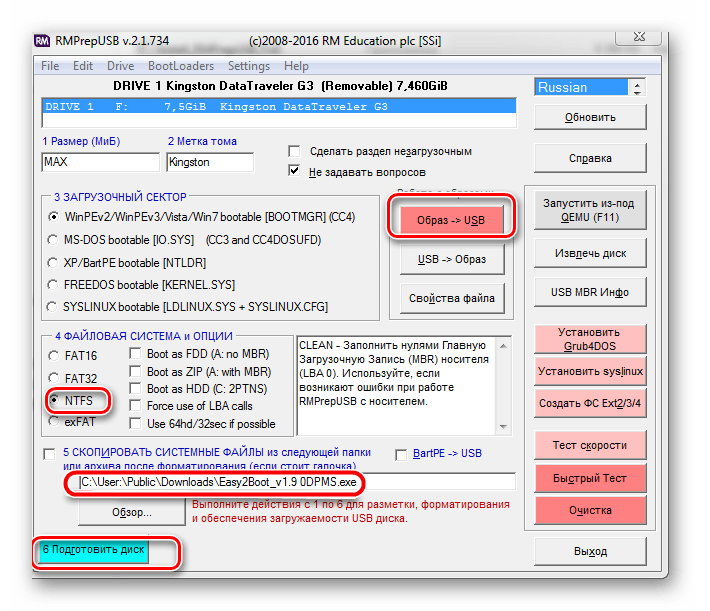
Появляется окно, показывающее процесс подготовки флешки. 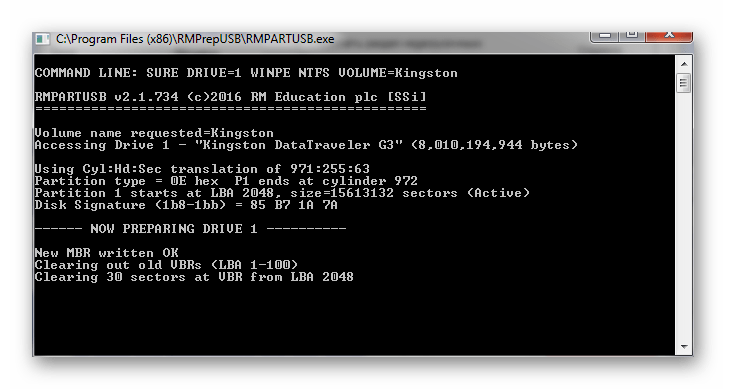
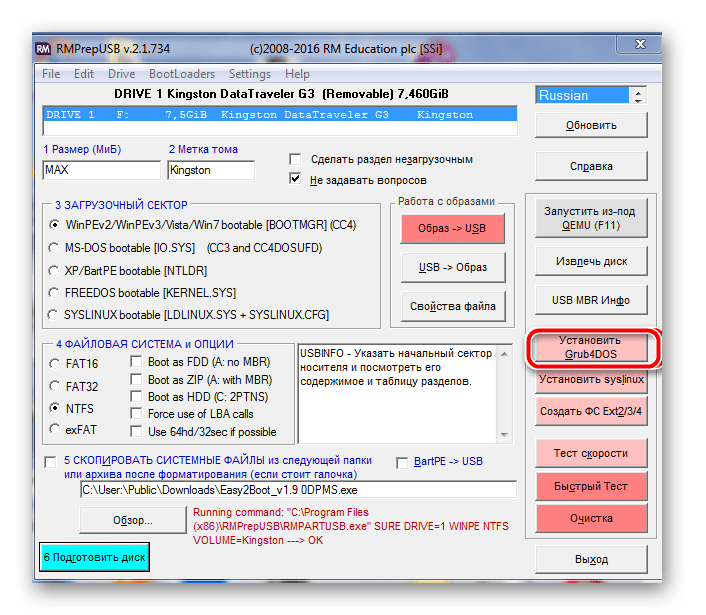
Проверить ее работоспособность можно, используя эмулятор RMPrepUSB. Для его запуска нажмите клавишу «F11».
Способ 2: Bootice
Это многофункциональная утилита, основная задача которой состоит в том, чтобы создавать загрузочные флешки.
Скачать BOOTICE можно вместе с WinSetupFromUsb. Только в главном меню нужно будет нажать на кнопку «Bootice».
Использование этой утилиты выглядит следующим образом:
- Запустите программу. Появляется многофункциональное окно. Проверьте, что по умолчанию в поле «Destination disk» стоит нужная для работы флешка.
- Нажмите кнопку «Parts Manage».
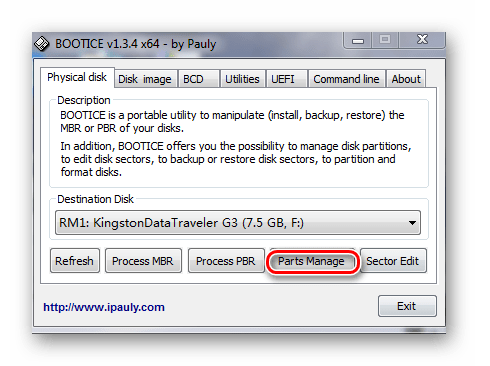
- Далее проверьте, что кнопка «Activate» не активная, как это показано на фото ниже. Выберете пункт « Format this part».
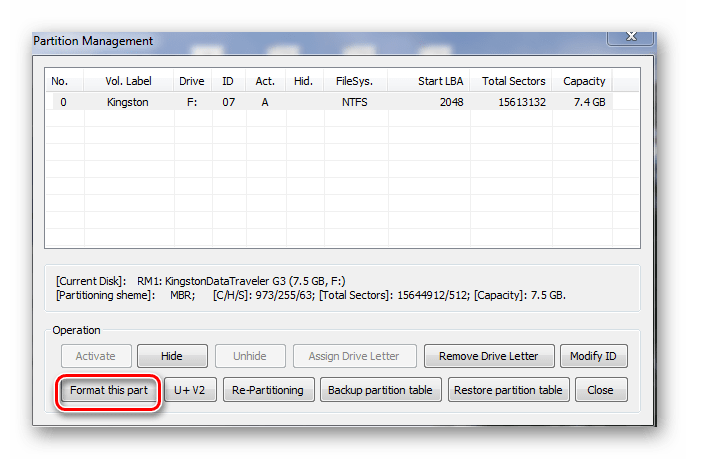
- Во всплывающем окне выберите тип файловой системы «NTFS», поставьте метку тома в поле «Volume label». Нажмите «Start».
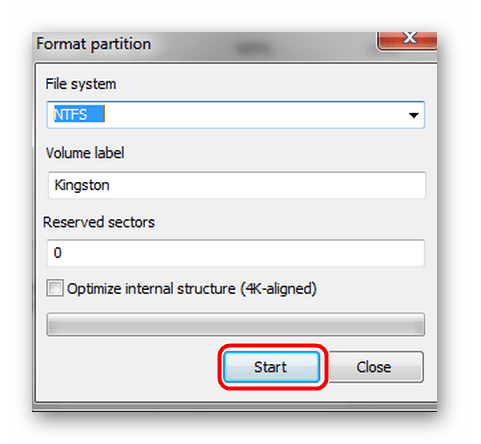
- По окончанию операции, для перехода в основное меню, последовательно нажмите «ОК» и «Close». Для добавления загрузочной записи на флешку выберите пункт «Process MBR».
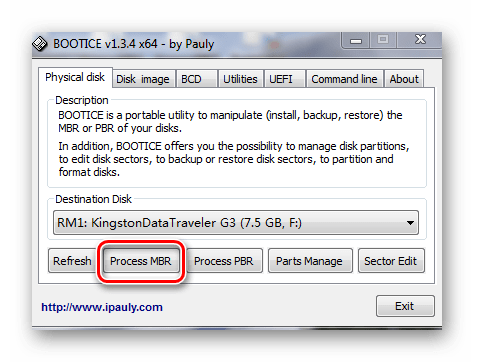
- В новом окне выберите последний пункт типа MBR «Windows NT 5.x / 6.x MBR» и нажмите кнопку «Instal/Config».
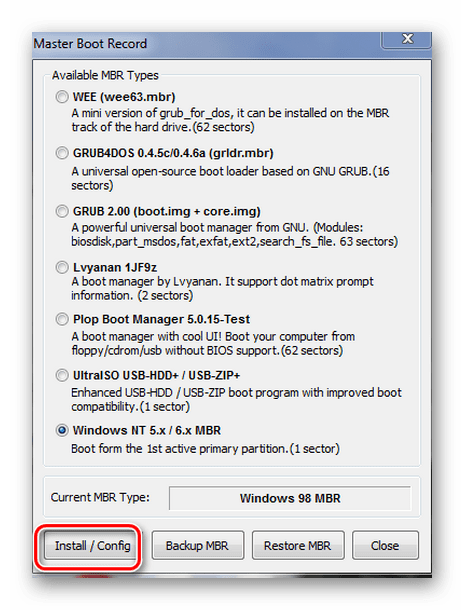
- В следующем запросе выберите «Windows NT 6.x MBR». Далее, для возврата в основное окно, нажмите «Close».
- Начните новый процесс. Нажмите на пункт «Process PBR».
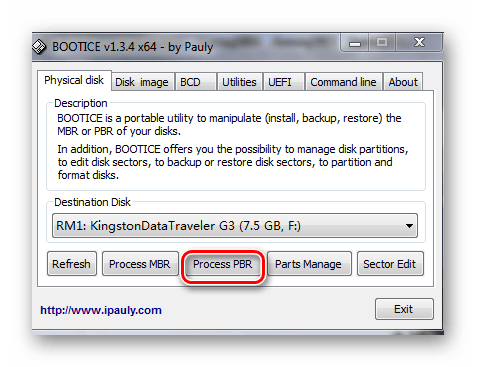
- В появившемся окне проверьте тип «Grub4Dos» и нажмите «Instal/Config». В новом окне подтвердите кнопкой «OK».
- Для возврата в основное окно программы нажмите «Close».
Вот и все. Теперь на флеш-накопитель записалась загрузочная информация для операционной системы Windows.
Способ 3: WinSetupFromUsb
Как мы говорили выше, в этой программе есть несколько встроенных утилит, которые помогают выполнить поставленную задачу. Но и сама она также может сделать это, без вспомогательных средств. В данном случае сделайте вот что:
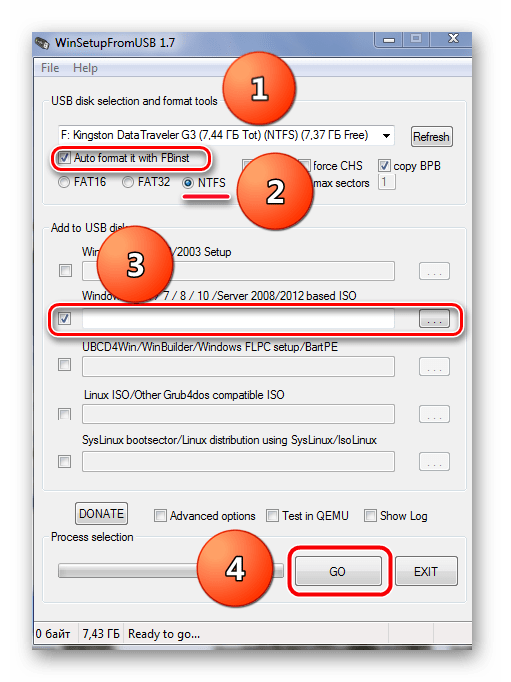
- Запустите утилиту.
- В основном окне утилиты в верхнем поле выберите флешку для записи.
- Поставьте галочку возле пункта «AutoFormat it with FBinst». Этот пункт означает, что при запуске программы флешка отформатируется автоматически по заданным критериям. Его нужно выбирать только при первой записи образа. Если же вставлена уже загрузочная флешка и в нее нужно добавить еще один образ, то форматирование не делается и галочка не ставится.
- Ниже поставьте отметку возле файловой системы, в которую будет отформатирован Ваш USB-накопитель. На фото ниже выбрана «NTFS».
- Далее выберете, какие дистрибутивы будете ставить. Пометьте эти строки галочками в блоке «Add to USB disk». В пустом поле укажите путь к файлам ISO для записи или же нажмите на кнопку в виде троеточия и выберете образы вручную.
- Нажмите кнопку «GO».
- На два предупреждения ответьте утвердительно и ждите завершения процесса. Ход выполнения виден по зеленой шкале в поле «Process selection».
Способ 4: XBoot
Собственно, это все, что нужно сделать. Дальше начнется процесс записи.
Способ 5: YUMI Multiboot USB Creator
Данная утилита имеет широкий спектр назначения и одним из основных ее направлений является создание мультизагрузочных флешек с несколькими операционными системами.
- Скачайте и запустите утилиту.
- Сделайте следующие настройки:
- Заполните информацию под пунктом «Step 1». Ниже выберете флеш-накопитель, который станет мультизагрузочным.
- Правее на этой же строке выберете тип файловой системы и поставьте галочку.
- Выберите устанавливаемый дистрибутив. Для этого нажмите кнопку под пунктом «Step 2».
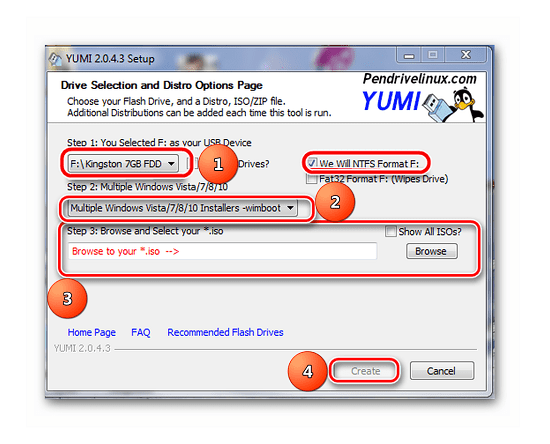
Правее пункта «Step 3» нажмите кнопку «Browse» и укажите путь к образу с дистрибутивом.
Большинство пользователей сходятся во мнении, что эта утилита может доставить удовольствие при использовании.
Способ 6: FiraDisk_integrator
Программа (скрипт) FiraDisk_integrator успешно интегрирует дистрибутив любой ОС Windows на флешку.

Благодаря описанным способам Вы сможете очень быстро создавать мультизагрузочную флешку.
Мы рады, что смогли помочь Вам в решении проблемы.
Источник: lumpics.ru
Что такое мультизагрузочная флешка
Приветствую всех посетителей сайта Info-Comp.ru! Сегодня многие IT специалисты, да и просто продвинутые пользователи компьютера, пользуются мультизагрузочными флешками, но в то же время многие даже не знают, что вообще это за флешка, поэтому сегодня мне хотелось бы немного рассказать о том, что же такое мультизагрузочная флешка.

Чтобы понять, что такое мультизагрузочная флешка, необходимо сначала разобраться с тем, а что такое просто загрузочная флешка, поэтому давайте начнем именно с этого.
Загрузочная флешка
В современном мире для установки операционной системы на компьютер мало кто использует CD или DVD диски, все пользуются USB флешками. Однако, чтобы использовать флешку для установки операционной системы на компьютер, необходимо чтобы флешка (впрочем как и CD/DVD диск) была загрузочной, т.е. с этой флешки можно было загрузиться, не загружая операционную систему, которая установлена на компьютере, этой операционной системы в принципе может и не быть.
Существует очень много программ, которые позволяют создавать загрузочные флешки, однако в классическом варианте на флешку записываются установочные файлы только одной операционной системы или какого-то приложения, иными словами, если потребуется установить другую операционную систему, или загрузить другое приложение, то необходимо будет пересоздавать флешку и специальным образом записывать все установочные файлы нужной системы.
Популярным форматом, в котором распространяются установочные файлы операционных систем и загрузочных приложений, является формат ISO, например, практически все дистрибутивы Linux распространяются в таком формате.
Большинство программ, которые позволяют создавать загрузочные флешки, работают как раз с ISO образами, т.е. они распаковывают все файлы, которые находятся в ISO образе, на флешку.
Однако, как Вы понимаете, наличие только одной операционной системы или приложения на флешке создает некие неудобства, иными словами, если Вам приходится работать с несколькими операционными системами, то Вам необходимо либо иметь несколько флешек, либо, как было уже отмечено, пересоздавать такие флешки каждый раз, когда требуется установить операционную систему или воспользоваться приложением, отличным от того, которое уже есть на флешке.
Поэтому, конечно же, появилась возможность и соответствующие приложения, которые позволяют создавать загрузочные флешки с несколькими операционными системами и приложениями, т.е. на одну флешку можно записать несколько разных версий Windows и одновременно несколько разных дистрибутивов Linux, не говоря уже о каких-то других загрузочных приложениях.
И именно такая загрузочная флешка, на которой будет несколько операционных систем и приложений, будет называться мультизагрузочная флешка.

Мультизагрузочная флешка

Мультизагрузочная флешка – это обычная флешка, на которой записаны различные дистрибутивы загрузочных систем. Это могут быть как операционные системы, так и обычные загрузочные приложения, например, антивирусы или какие-нибудь спасательные утилиты.
Такая флешка Вам будет очень полезна в тех случаях, когда Вам периодически требуется устанавливать различные операционные системы, например, Windows или Linux, или просто Вы часто пользуетесь загрузочными приложениями и чтобы не создавать загрузочную флешку для каждой операционной системы и для каждого приложения, Вы можете сделать одну загрузочную флешку, на которую записать все необходимые дистрибутивы.
Иными словами, с мультизагрузочной флешки Вы можете установить не одну операционную систему, как в традиционных случаях, а несколько, т.е. с одной флешки Вы можете установить и Windows разных версий, и различные дистрибутивы Linux.
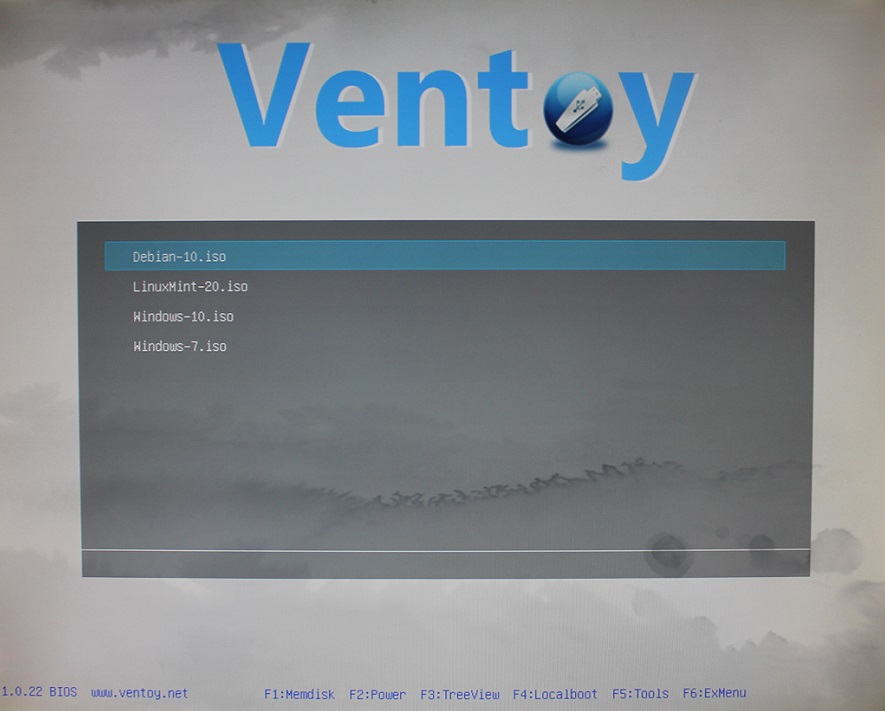
Таким образом, мультизагрузочная флешка для IT специалиста или просто для продвинутого пользователя, который постоянно помогает знакомым с компьютером, — это просто находка, так как не нужно таскать с собой несколько дисков, USB флешек и других устройств, с различными программами, операционными системами, которые постоянно требуются. Достаточно один раз создать мультизагрузочную флешку, на которой будет записано все самое необходимое, и брать только ее.
Как создать мультизагрузочную флешку
На самом деле существует много различных программ, которые позволяют создавать мультизагрузочные флешки.
К числу самых простых и наиболее популярных можно отнести следующие приложения:
- Ventoy
- WinSetupFromUSB
Как создавать мультизагрузочные флешки с помощью этих приложений, я подробно рассказал в отдельных материалах:
- Как создать мультизагрузочную флешку с помощью программы Ventoy
- Как создать мультизагрузочную флешку с помощью WinSetupFromUSB
На сегодня это все, надеюсь, материал был Вам полезен, пока!
Источник: info-comp.ru
Мультизагрузочная флешка о которой я мечтал: просто копируем нужные образы на флешку
Наконец сделал мультизагрузочную флешку своей мечты. Признайтесь, вы тоже хотели просто скопировать нужные ISO-файлы на флешку и получить возможность установки различных версий Windows — семёрку, десятку, 64 и 32-битные, всевозможные дистрибутивы Linux и запускать реанимационные сборки типа WinPE Sergei Strelec. Теперь у меня есть такая универсальная флешка, функционал которой легко расширяется добавлением новых образов. Сейчас расскажу как такое стало возможным и как сделать себе такую же универсальную флешку, а может и лучше.
Меню моей мультизагрузочной флешки Ventoy
Не буду вас больше томить, проект называется Ventoy ( ссылка на проект), с полностью открытым исходным кодом и распространяется совершенно бесплатно. Ventoy основан на Grub2 и поддерживает одновременно загрузку в режимах Legacy BIOS и UEFI (с включенным Secure Boot) с одной флешки.
Если ранее вы пользовались RUFUS (о ней я рассказывал ранее ) или другими инструментами создания загрузочных флешек , то с Ventoy они становятся неактуальны. Такой простоты и гибкости, позволяющей путем обычного копирования на накопитель ISO-образов я ещё не встречал. Ventoy самостоятельно находит все ISO-файлы на флешке и отображает их в меню загрузки. То есть, просто докидываем нужный образ и у вас появляется ещё один вариант загрузки.
Кроме того, можно безболезненно обновлять как сам загрузчик Ventoy, так и дистрибутивы, находящиеся на накопителе. Это позволяет поддерживать мультизагрузочную флешку в актуальном состоянии, так как загрузчик и ISO образы дистрибутивов независимы друг от друга.
Стоит упомянуть и о скорости создания такой флешки. Тут вы ограничены исключительно скоростью записи самого устройства, ведь один ISO-файл копируется в десятки раз быстрее разрозненных мелких файлов. А насколько быстро это будет, если использовать внешний SSD-накопитель типа моего любимого ORICO с Aliexpress . В общем, как вы поняли, я в полном восторге от Ventoy, он полностью работоспособен даже без дополнительных настроек, а ведь его ещё и кастомизировать под себя.
Тот самый ORICO NVMe NGFF M.2 SSD накопитель, о котором я писал
Хотя проекту Ventoy чуть больше года (появился в 2020 году), он активно развивается и к нему уже существует масса всевозможных настроек и модификаций. Вы можете при желании всё настроить под свои вкусы и предпочтения. Мне же хватает и базовой функциональности, что называется из коробки, ведь это в первую очередь рабочий инструмент.
Как создать мультизагрузочную флешку в Ventoy
Скачайте архив программы с официального сайта https://ventoy.net и распаковав, запускаем исполняемый файл (есть вариант для Windows и Linux).
В окне программы выбираем нужную флешку или внешний накопитель. Программа дважды предупредит вас, что все данные с флешки будут удалены, соглашаемся и нажимаем кнопку «Установить». Весь процесс занимает около минуты.
Единственное что я изменил, это включил в настройках Ventoy поддержку Secure Boot (по умолчанию отключена, но куда сейчас без неё), а стиль разметки разделов оставил MBR без изменений, для совместимости со старыми компьютерами и установки Windows 7.
Добавляем поддержку Secure Boot на флешку
Я не стал дополнительно разделять накопитель на разделы, хотя такая возможность присутствует. Нужно это для того, чтобы помимо образов хранить на флешки и обычные файлы и дистрибутивы. У меня флешка полностью выделена под работу с образами, а для всего остального лучше завести дополнительную.
Остаётся только скопировать необходимые загрузочные файлы ISO, при желании можно разбить их по отдельным каталогам. Лично я считаю это бестолковым занятием, так как выбирать необходимый образ из одного списка удобнее, чем лазить по папкам. Впрочем, у каждого своё мнение, знаю любителей разбить жесткий диск на много разделов и считающих что это фантастически удобно.
Образы дисков Windows 7/10, Deepin Linux и WinPE Sergei Strelec на одной мультизагрузочной флешке
Я уже упоминал, что Ventoy предоставляет возможность кастомизировать настройки меню, изменить тему оформления, добавить иконки и другие параметры с помощью файла конфигурации ventoy.json (находится в папке ventoyventoy.json). Подробнее ознакомиться со всеми опциями файла конфигурации можно на официальном сайте.
Чуть не забыл про один крайне важный момент. Для корректной работы загрузчика, не стоит использовать русские символы и пробелы в именах ISO-файлов.
Подписывайтесь на канал и узнавайте первыми о новых материалах, опубликованных на сайте.
ЕСЛИ СЧИТАЕТЕ СТАТЬЮ ПОЛЕЗНОЙ,
НЕ ЛЕНИТЕСЬ СТАВИТЬ ЛАЙКИ И ДЕЛИТЬСЯ С ДРУЗЬЯМИ.
Источник: dzen.ru